3 manieren om een video te roteren in Windows Media Player
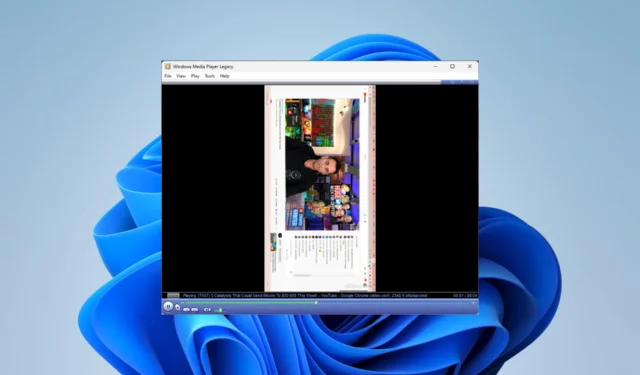
Veel applicaties werken voor het afspelen van video op Windows 11. Het kan echter zijn dat u extra videomanipulatie wilt uitvoeren . Enkele lezers hebben zich bijvoorbeeld afgevraagd of er een optie voor het draaien van video’s bestaat in Windows Media Player.
We hebben ernaar gekeken en deze gids laat je de beste manieren zien om dit op de speler te bereiken.
Kan ik een video roteren op Windows Media Player?
De mediaspeler heeft geen native manieren om deze functie uit te voeren. Er kunnen echter enkele tijdelijke oplossingen zijn en we zullen ze in dit artikel bestuderen. De meesten zullen de moeite nemen om tools van derden te gebruiken en de video naar de mediaspeler te importeren.
Hoe roteer ik een video in Windows Media Player?
1. Gebruik Windows Movie Maker
- Bezoek de winkel om Movie Maker te downloaden en te installeren .
- Klik op het pictogram Video roteren .
- Selecteer de video die u wilt roteren.
- Klik op het pictogram Rechts draaien of Links draaien onderaan de interface.
- Sla ten slotte de video op en upload deze naar Windows Media Player.
2. Gebruik online diensten
- Navigeer naar de Clideo-service .
- Klik op de knop Bestand kiezen .
- Selecteer de video die u wilt roteren.
- Draai het met behulp van de rotatiepictogrammen en druk vervolgens op Exporteren .
- Download ten slotte het bestand en importeer het in Windows Media Player, waarna het geroteerd wordt weergegeven.
3. Gebruik de VLC-speler
- Download en installeer eerst VLC van de officiële website . Of start de app als je deze al op je apparaat hebt staan.
- Navigeer door Media en open vervolgens Bestand.
- Selecteer de video die u wilt roteren.
- Selecteer nu Tools en klik vervolgens op Effecten en filters.
- Klik op het tabblad Video-effecten en selecteer de optie Geometrie.
- Schakel het selectievakje Transformeren in en selecteer een optie in de vervolgkeuzelijst.
- Klik nogmaals op Media en selecteer Converteren/Opslaan.
- Importeer ten slotte de geroteerde video in Windows Media Player.
Elk van deze drie tijdelijke oplossingen kan de klus klaren. Aangezien Windows Media Player niet standaard de roteeroptie biedt, zijn uw enige alternatieven deze tijdelijke oplossingen met apps van derden.
Met veel veranderingen in Microsoft-producten, zullen we deze opname op een dag misschien in de mediaspeler zien, maar tot die tijd willen we graag weten welke andere oplossing u mogelijk heeft geprobeerd. Vertel het ons alsjeblieft in de comments hieronder.



Geef een reactie